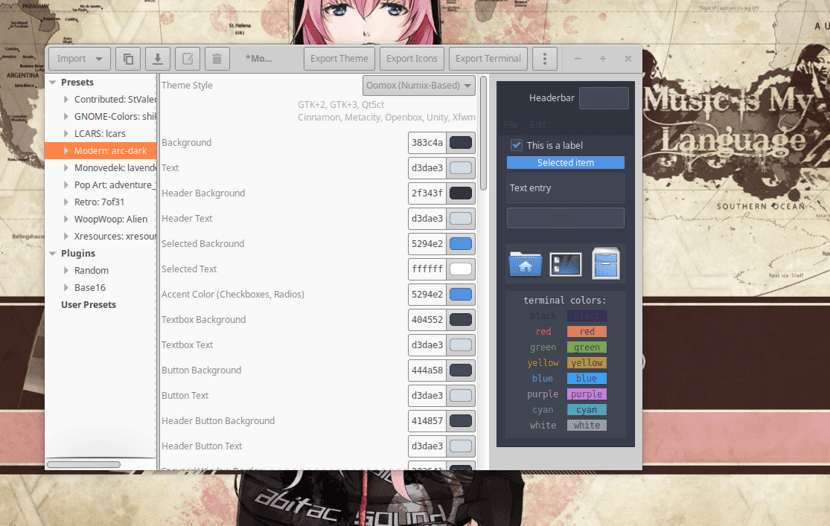
ओमॉक्स एक जीयूआय साधन आहे ज्याद्वारे आपण थीमचे विविध रंग बदलू शकता न्यूमिक्स (जीटीके 2 / जीटीके 3) तसेच ग्नोम-कलर्स आणि आर्कड्रॉइड आयकॉन थीम.
Se जीनोम, युनिटी, एक्सएफएस and व ओपनबॉक्स डेस्कटॉप वातावरण व इतर सानुकूलित करण्याजोगी बिल्ट-इन प्रीसेटचे समर्थन करीता जहाजे. आपली स्वतःची जीटीके थीम तयार करण्याचा हा सर्वात सोपा मार्ग आहे.
सॉफ्टवेअर मुळात त्याचा इंटरफेस चार घटकांमध्ये विभागलेला आहे, एक क्रियांसाठी जबाबदार असलेल्या बटणासह शीर्ष पट्टी जसे: "रंग योजना आयात करा", "क्लोन थीम", "थीम जतन करा", "थीम पुनर्नामित करा", "थीम हटवा", "थीम निर्यात करा", "निर्यात चिन्ह" "सर्वांसह हॅम्बर्गर मेनूच्या टर्मिनलवर रंग निर्यात करा. प्रोग्राम शॉर्टकट '.
Ofप्लिकेशनचा मुख्य भाग डाव्या बाजूस तीन भागात विभागलेला आहे "प्रीसेट" आणि "प्लगइन"प्रोग्रामद्वारे आगाऊ ऑफर केलेल्या थीमच्या भिन्नतेसह आणि सानुकूल थीम देखील बनतील आणि वापरकर्त्याद्वारे तयार केल्या जातील.
मध्यभागी थीमसाठी सर्व सानुकूलित पर्याय योग्यरित्या आहेत. जसे की »थीम शैली» जी आपल्याला समाजातील तीन नामांकित थीम्सच्या वेळेवर आधारित थीम सानुकूलित आणि तयार करण्यास अनुमती देते, जे आहेत: न्यूमिक्स ”,“ मटेरियल ”आणि“ आर्क ”.
थीम आणि त्यांच्या घटकांच्या रंगांव्यतिरिक्त, टर्मिनलसाठी रंगसंगती यासारख्या रंगांच्या भिन्नतेसह काही चिन्ह थीम तयार करण्याची शक्यता आहे.
उजवीकडील सॉफ्टवेअरचा शेवटचा भाग म्हणजे रिअल टाइममधील बदलांचे पूर्वावलोकन, खूप उपयुक्त आणि मॅन्युअल अनुप्रयोग टाळणे.
लिनक्सवर ओमॉक्स कसे स्थापित करावे?
आमच्या सिस्टमवर हे साधन स्थापित करण्यासाठी आम्ही खाली सामायिक केलेल्या सूचनांचे अनुसरण करणे आवश्यक आहे.
जर ते आहेत डेबियन, उबंटू, लिनक्स मिंट वापरकर्ते किंवा इतर कोणतेही व्युत्पन्न. आम्ही आमच्या सिस्टमसाठी डेब पॅकेज डाउनलोड करणार आहोत.
आपण टर्मिनल उघडणार आहोत आणि त्यात आपण पुढील कमांड टाईप करू.
wget https://github.com/themix-project/oomox/releases/download/1.11/oomox_1.11-3-gde075379_18.10+.deb -O oomox.deb
एकदा डेब पॅकेज डाउनलोड झाल्यावर आम्ही आमच्या सिस्टीमवर आमच्या पसंतीच्या पॅकेज मॅनेजरद्वारे किंवा टर्मिनलवरून स्थापित करू शकतो पुढील आज्ञा चालवित आहे:
sudo dpkg -i oomox.deb
आम्ही पुढील आज्ञा अंमलात आणून अनुप्रयोग अवलंबितांचे निराकरण करणार आहोत.
sudo apt install -f
आर्च लिनक्स, मनाजारो, अँटेरगॉस किंवा आर्क लिनक्सवर आधारित इतर कोणत्याही वितरणाचे वापरकर्ते आहेत. ते हा अनुप्रयोग एयूआर रिपॉझिटरीजमधून स्थापित करणार आहेत. म्हणून त्यांच्या सिस्टमवर AUR विझार्ड स्थापित केलेला असणे आवश्यक आहे.
मी खालील प्रकाशनांचा सल्ला घेऊ शकतो जेथे मी काही शिफारस करतो. दुवा हा आहे. टर्मिनल उघडून खालील कमांड कार्यान्वित करून प्रतिष्ठापन केले जाईल.
yay -S oomox-git
आणि याद्वारे ते त्यांच्या सिस्टमवर अनुप्रयोग चालविण्यास सक्षम असतील. Launप्लिकेशन लाँचर सापडला नाही तर, ती पुढील आदेशासह उघडली जाऊ शकते:
oomox-gui
जे फेडोरा, सेन्टोस, आरएचईएल किंवा इतर कोणतेही वितरण वापरतात त्यांच्या बाबतीत, आम्हाला या आदेशासह खालील रेपॉजिटरी सक्षम करावी लागेल:
sudo dnf copr enable tcg/themes
आणि आम्ही हे टूल स्थापित करणार आहोतः
sudo dnf install oomox
अखेरीस, जे ओपनस्यूएसच्या कोणत्याही आवृत्तीचे वापरकर्ते आहेत, ते खालील आदेश चालवून इंस्टॉलेशन पूर्ण करतील:
sudo zypper in oomox
ओमॉक्ससह थीम सानुकूलित करीत आहे
आम्ही साधन उघडणार आहोत आणि असे केल्याने सध्या स्थापित सर्व थीम स्कॅन होतील उत्कृष्ट परिणामांसाठी, काहीही करण्यापूर्वी नुमिक्स आणि मॅटेरिया थीम स्थापित केल्याचे सुनिश्चित करा.
आपली थीम तयार करण्यासाठी, ओमॉक्सच्या डाव्या साइडबारमध्ये एक पूर्वनिर्धारित थीम शोधा आणि त्यावरील सेटिंग्ज उघडण्यासाठी त्यावर क्लिक करा.
थीम निर्माण क्षेत्रात सुधारित करण्यासाठी बर्याच भिन्न सेटिंग्ज आहेत. चला "थीम शैली बदलून प्रारंभ करूया."
"थीम शैली" च्या पुढे ड्रॉप-डाउन मेनू शोधा आणि त्यावर क्लिक करा. नवीन शैलीवर स्विच केल्यानंतर, त्यांनी यादी खाली जावी आणि विविध रंग सेटिंग्ज सुधारित केल्या पाहिजेत. या रंग सेटिंग्ज थीमच्या मुळाशी आहेत आणि आपल्या डेस्कटॉपवर ती कशी दिसेल हे ठरवेल.